Índice de la página
Reseñas y premios
| Soluciones eficaces | Solución de problemas paso a paso |
|---|---|
| ¿Es posible transferir archivos de un disco duro con sectores defectuosos a otro? | Una vez que una unidad de disco duro ha desarrollado sectores defectuosos, pronto tendrá problemas. Por ejemplo, el disco duro se corrompe...Pasos completos |
| Transferir archivos desde un disco duro dañado o corrupto | Paso 1. Crea un archivo de copia de seguridad del disco duro de origen; Paso 2. Restaura el archivo en la unidad de destino...Pasos completos |
¿Es posible mover archivos de un disco duro con sectores defectuosos a otro?
Una vez que una unidad de disco duro ha desarrollado sectores defectuosos, pronto tendrá problemas. Por ejemplo, el disco duro se corrompe y no puede abrir ni acceder a los datos que contiene. Normalmente, hay dos formas de acceder/extraer/transferir/copiar/recuperar datos del disco duro con sectores defectuosos.
1. Software de recuperación de datos del disco duro para recuperar los datos inaccesibles del disco duro
2. Alternativa a Windows Easy Transfer para transferir directamente archivos de un disco duro a otro
Cómo transferir archivos de un disco duro corrupto o dañado
En lugar de dedicar mucho tiempo y esfuerzo a arreglar los sectores defectuosos del disco duro, la mayoría de la gente opta por sustituir el disco duro que falla por uno nuevo. Pero antes de la sustitución, lo que más les preocupa son los datos del disco duro dañado o corrupto. Necesitan una transferencia segura.
Para que este trabajo sea simple, sencillo y rápido, es preferible la segunda sugerencia, pero sólo cuando encuentres una utilidad de transferencia de archivos adecuada que funcione perfectamente en un ordenador con Windows 10, 8 o 7.
Entonces, ¿cuál es la forma más fácil de transferir archivos de un disco duro con sectores defectuosos a otro? La respuesta es EaseUS Todo PCTrans, que es la herramienta de transferencia más popular de este año.
Paso 1. Crear un archivo de copia de seguridad del disco duro de origen
Inicie EaseUS Todo PCTrans en su ordenador Windows. Navegue al modo "Backup & Restauración" y haga clic en "Iniciar".
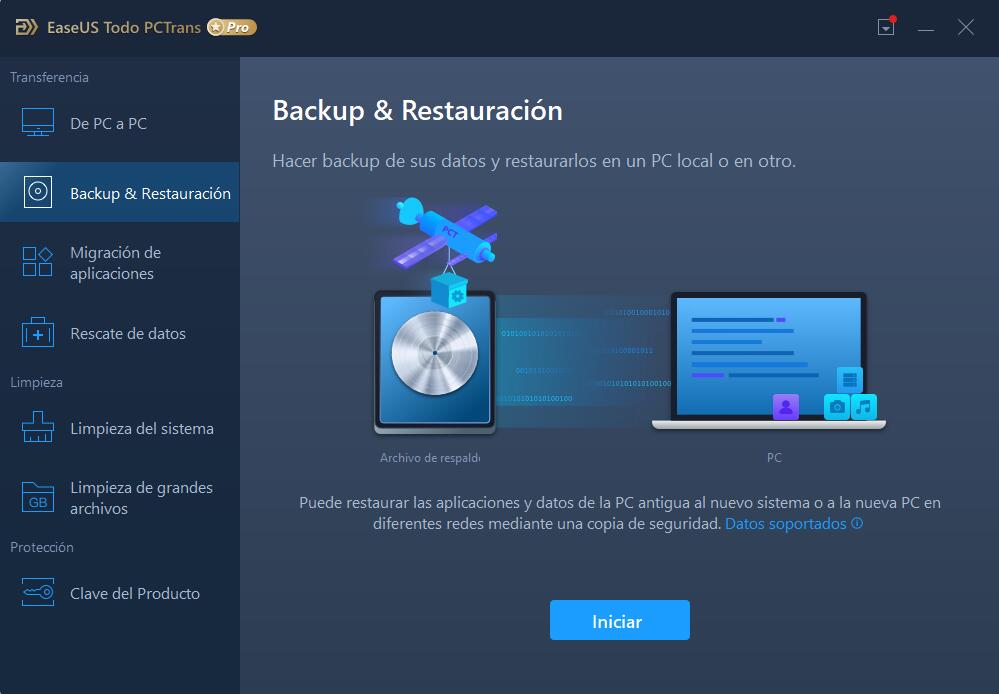
Pase el ratón por encima de "Copia de seguridad de datos" y haga clic en "Siguiente". Más tarde, confirme la configuración predeterminada del nombre del archivo y la ruta del archivo, o puede personalizar la configuración por su cuenta.
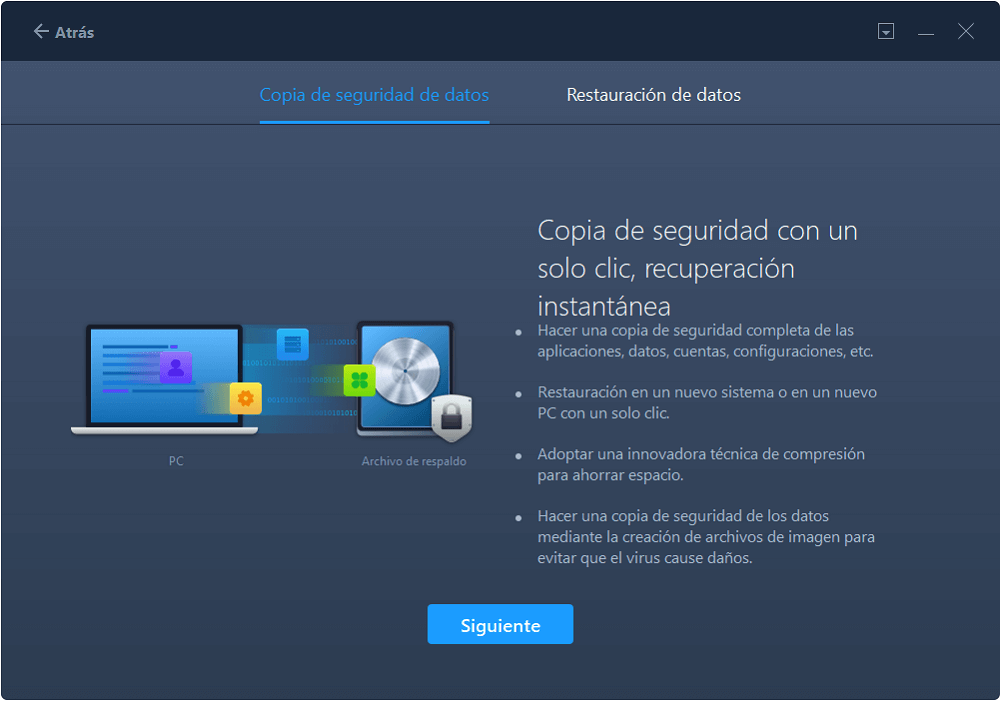
Ahora seleccione los elementos que desea transferir al otro disco duro. EaseUS Todo PCTrans permite a los usuarios crear copias de seguridad de múltiples tipos de archivos, incluyendo aplicaciones, datos personales y cuentas de usuario. Para transferir archivos de una unidad a otra, deseleccione las "Aplicaciones" y "Cuentas", pase el ratón por encima de "Archivos" y haga clic en "Editar".
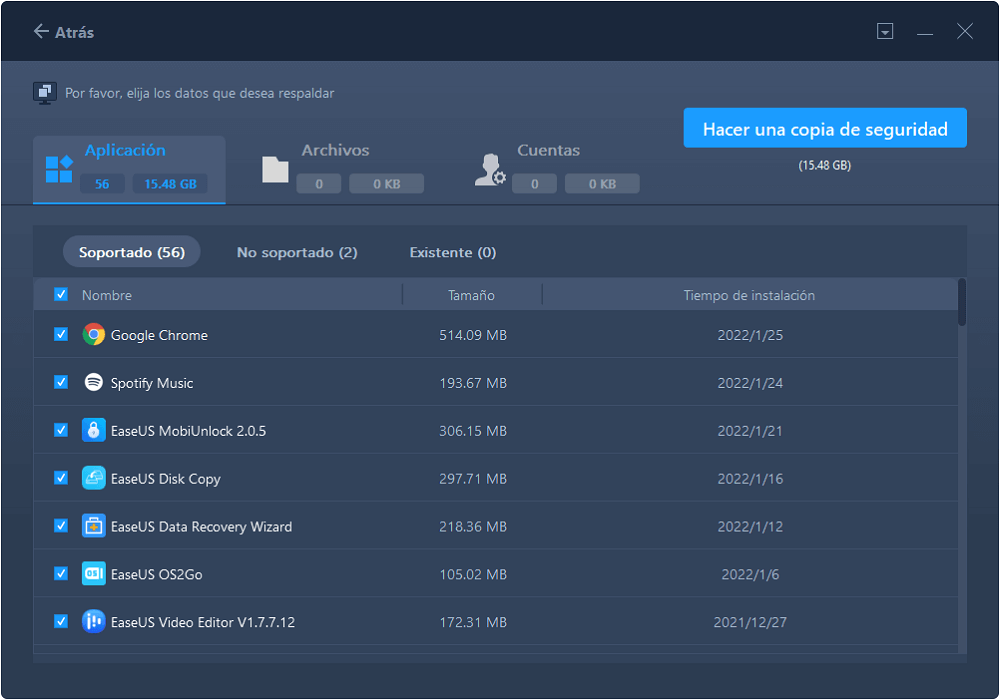
Aquí es donde tiene que seleccionar los archivos en la unidad de origen. Expanda la unidad para poder elegir los archivos deseados, después haga clic en "Finalizar". Al final, haga clic en "Copia de seguridad". Espere a que el proceso se complete.
Paso 2. Restaurar el archivo a la unidad de destino
Inicie EaseUS Todo PCTrans y siga el mismo camino para llegar al paso de seleccionar un método de transferencia. Esta vez elija "Restauración de datos" y haga clic en "Siguiente".
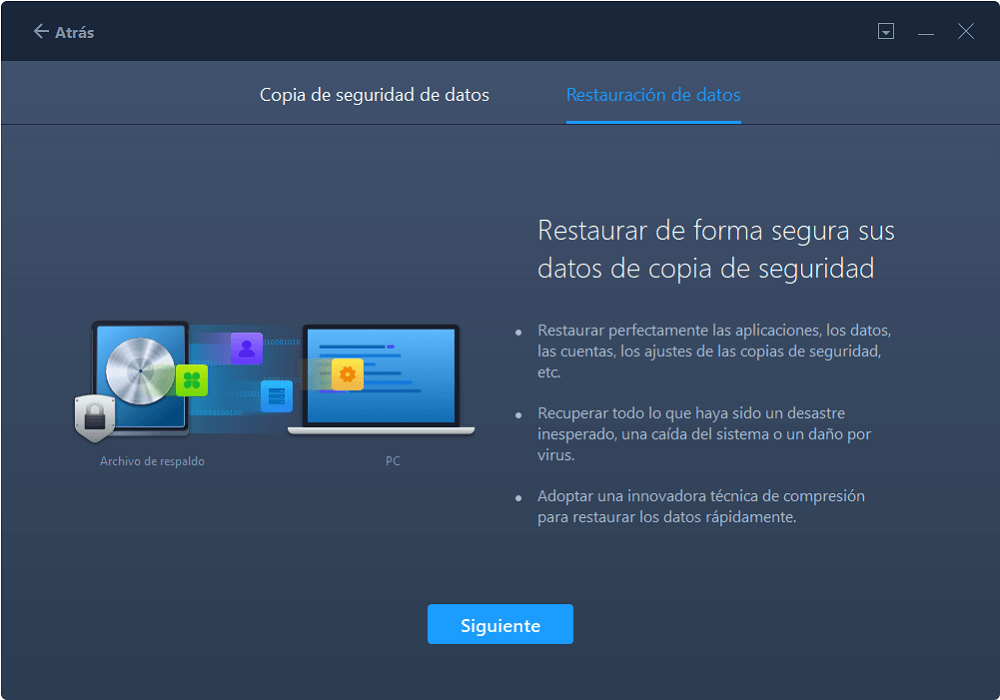
Elija el archivo de copia de seguridad existente que se presenta en la interfaz, o navegue hasta la ruta exacta donde se encuentra el archivo de copia de seguridad, haga clic en "Restaurar".
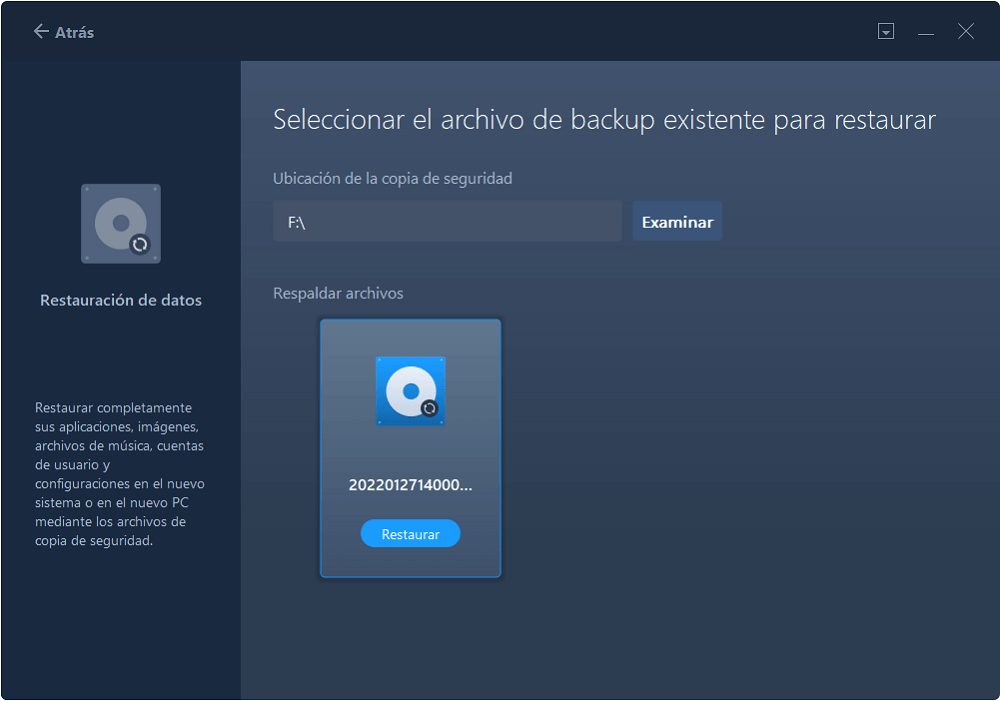
Vuelva a los "Archivos", haga clic en "Editar" para entrar. Aquí se puede ver el archivo de copia de seguridad. Tiene que hacer clic en el icono del lápiz para establecer la ubicación de destino, que es el otro disco duro, y enviar el cambio. Después de los ajustes básicos, haga clic en "Finalizar" y finalmente en "Restaurar". Espere pacientemente hasta que el proceso de transferencia haya terminado.
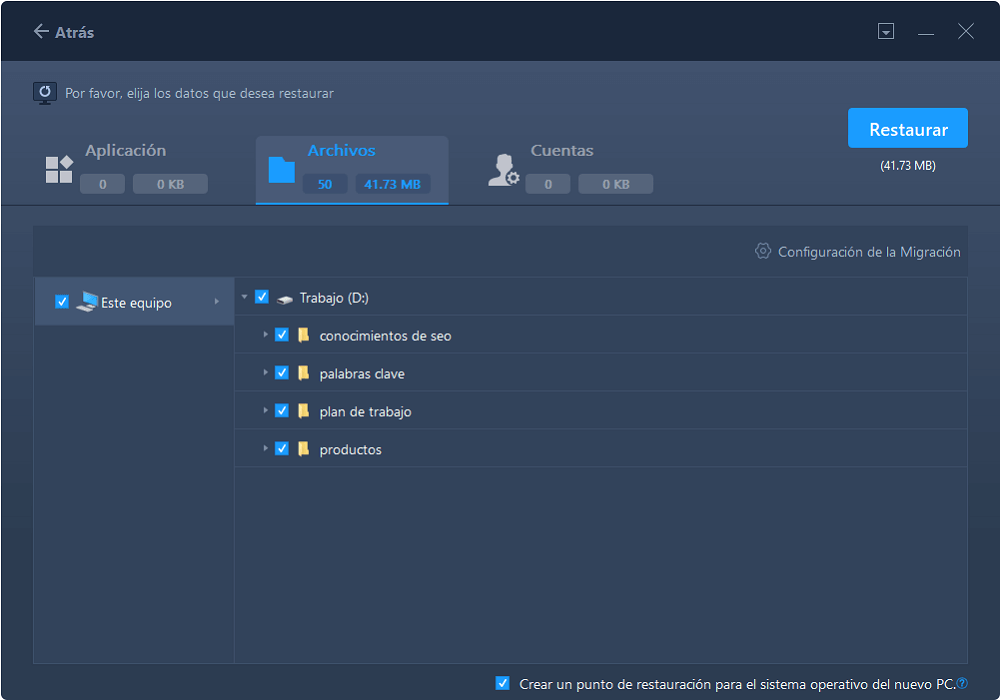
Sobre el autor
Actualizado por Luna
Con un interés en la redacción y la tecnología informática, Luna eligió trabajar como editora en EaseUS. Es una profesional de la recuperación de datos, restauración y copia de seguridad. Luna seguirá escribiendo y ayudándole a la gente a solucionar sus problemas.
Reseñas y Premios
-
EaseUS Todo PCTrans Free is a useful and and reliable software solution created to serve in computer migration operations, be it from one machine to another or from an earlier version of your OS to a newer one.
Seguir leyendo -
EaseUS Todo PCTrans is by the folks at EaseUS who make incredible tools that let you manage your backups and recover your dead hard disks. While it is not an official tool, EaseUS has a reputation for being very good with their software and code.
Seguir leyendo
-
It offers the ability to move your entire user account from your old computer, meaning everything is quickly migrated. You still get to keep your Windows installation (and the relevant drivers for your new PC), but you also get all your apps, settings, preferences, images, documents and other important data.
Seguir leyendo
Artículos relacionados
-
Cómo mover archivos con el símbolo del sistema - Guía detallada
![author icon]() Luis/2025/10/17
Luis/2025/10/17 -
Cómo transferir datos de una tarjeta SD a otra en Samsung
![author icon]() Luis/2025/10/17
Luis/2025/10/17 -
Cómo transferir archivos de PC a PC en la misma red
![author icon]() Luna/2025/10/17
Luna/2025/10/17 -
Cómo transferir sólo programas a un ordenador nuevo
![author icon]() Luis/2025/10/17
Luis/2025/10/17
